系统烧录
详情见 系统烧录指南,请优先考虑 TFCard&eMMC 镜像(Debian 12 系统)。
以下基于该镜像展开介绍,若使用自行编译的镜像,请多加注意细节对比。
系统启动
开机前准备
- 5V USB 供电电源
- mini HDMI 线缆和显示器
- USB 串口工具如 SLogic Combo8(可选项,用于串口调试和登录)
正常开机
- 登录界面
通过 mini HDMI 连接显示器并接入供电,此时核心板应亮起蓝灯,Hat 底板亮起白灯,表明供电正常。如果 eMMC 为默认供树莓派启动的从机镜像,请注意烧录独立新镜像到 TF 卡并插入 M4N-Hat。再保持 BOOT0 键按下时点按 RST,等待片刻约 20 多秒后显示器屏幕将会如下显示 LightDM 登录界面,表示系统启动成功。
- 系统桌面
板载 USB-A 口连接鼠标、键盘,方便后续系统操作和输入。登录界面等待输入用户名和密码,默认都为 root,确认登录即可进入 XFCE4 桌面系统。
串口和SSH登录(进阶)
板载 USB Type-C 接口为默认调试串口,波特率相关配置为 115200 8n1。
用户可通过串口工具打开该串口,以查看内核调试信息,也可在此处通过用户名和密码直接登录系统终端进行命令操作。
若需通过 SSH 登录,可通过 USB有线/无线网卡 扩展网络链接。
注意:本系统仅内置 root 超级用户,且考虑到安全性并未开启超级用户 SSH 密码登录。
若临时有该需求请参阅这里。
LLM
DeepSeek-R1 & QWen3
左侧:DeepSeek-R1 1.5B
右侧:QWen3 0.6B
部署参考此处
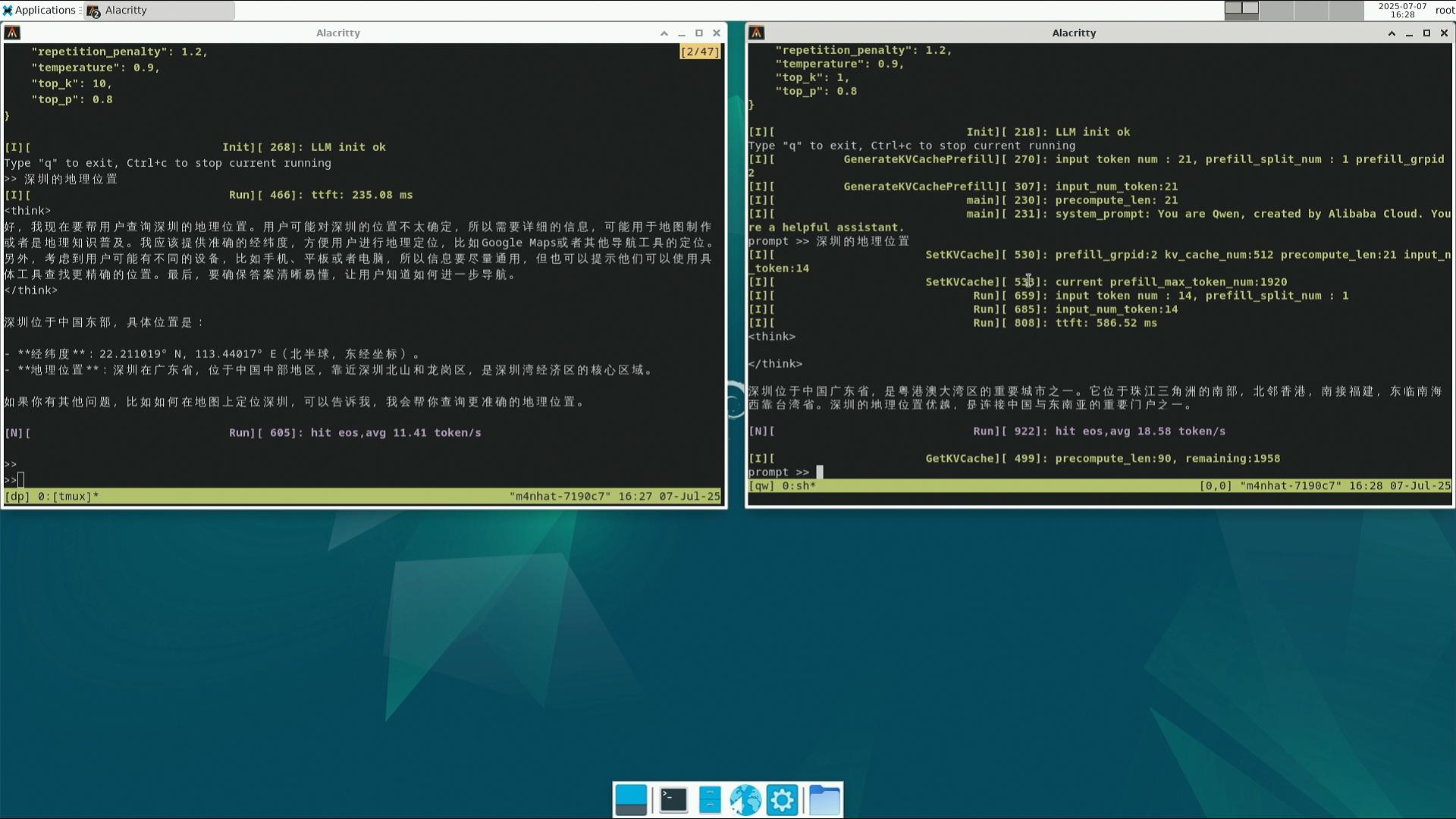
VLM
internVL3
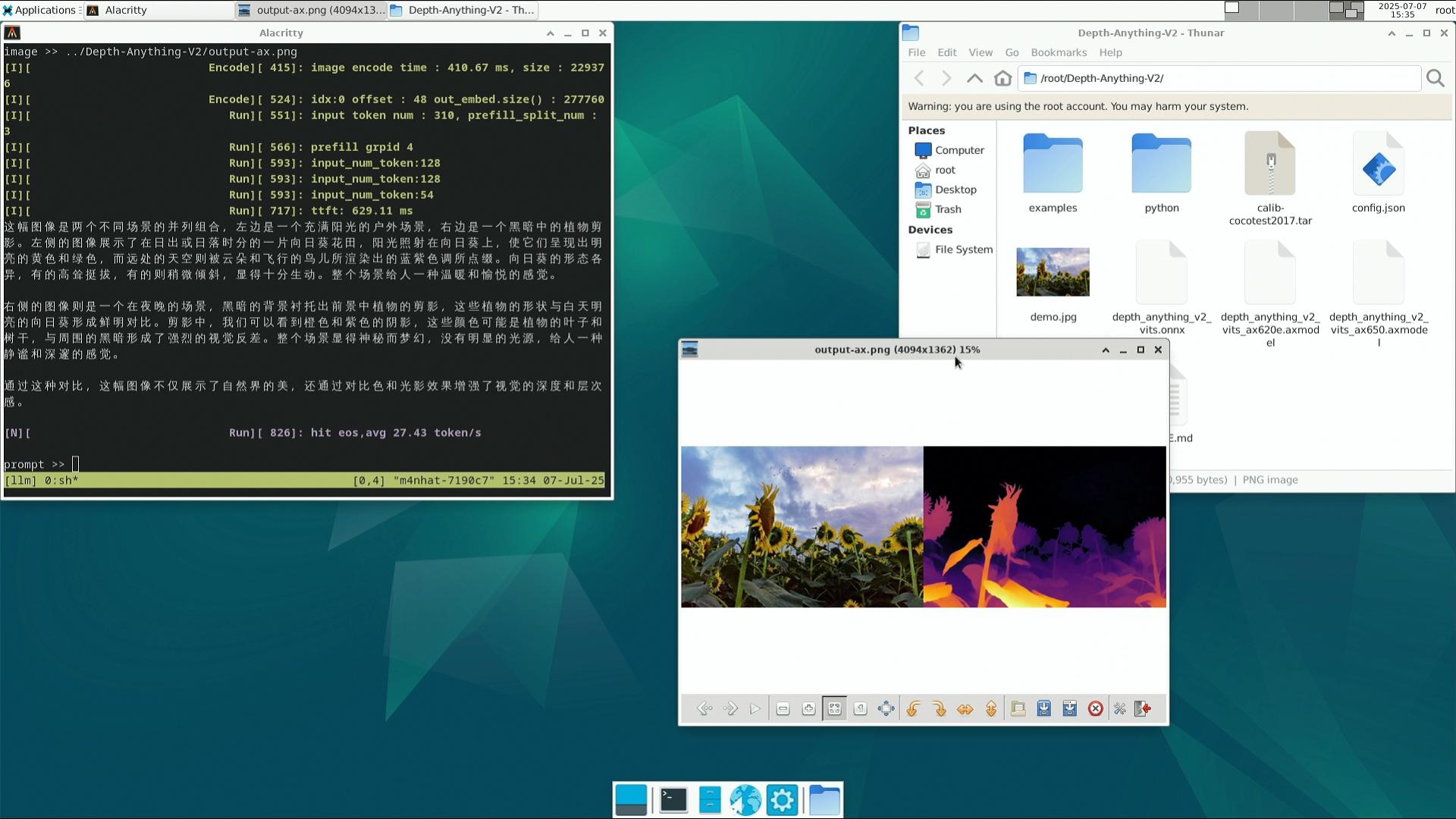
操作过程如下视频:
DepthAnything v2
下载axcl npu python 库后,pip install axengine-x.y.z-py3-none-any.whl 进行安装。
source ../venv-llm/bin/activate
python python/infer.py --img examples/demo02.jpg --model depth_anything_v2_vits_ax650.axmodel

交互式图像分割和修复(Segment and Inpaint Anything)
交互式图像分割和修复,基于QT的GUI交互界面,实现了交互式点选、框选的实时分割和进一步可选修复,具体效果预览和操作流程如下。
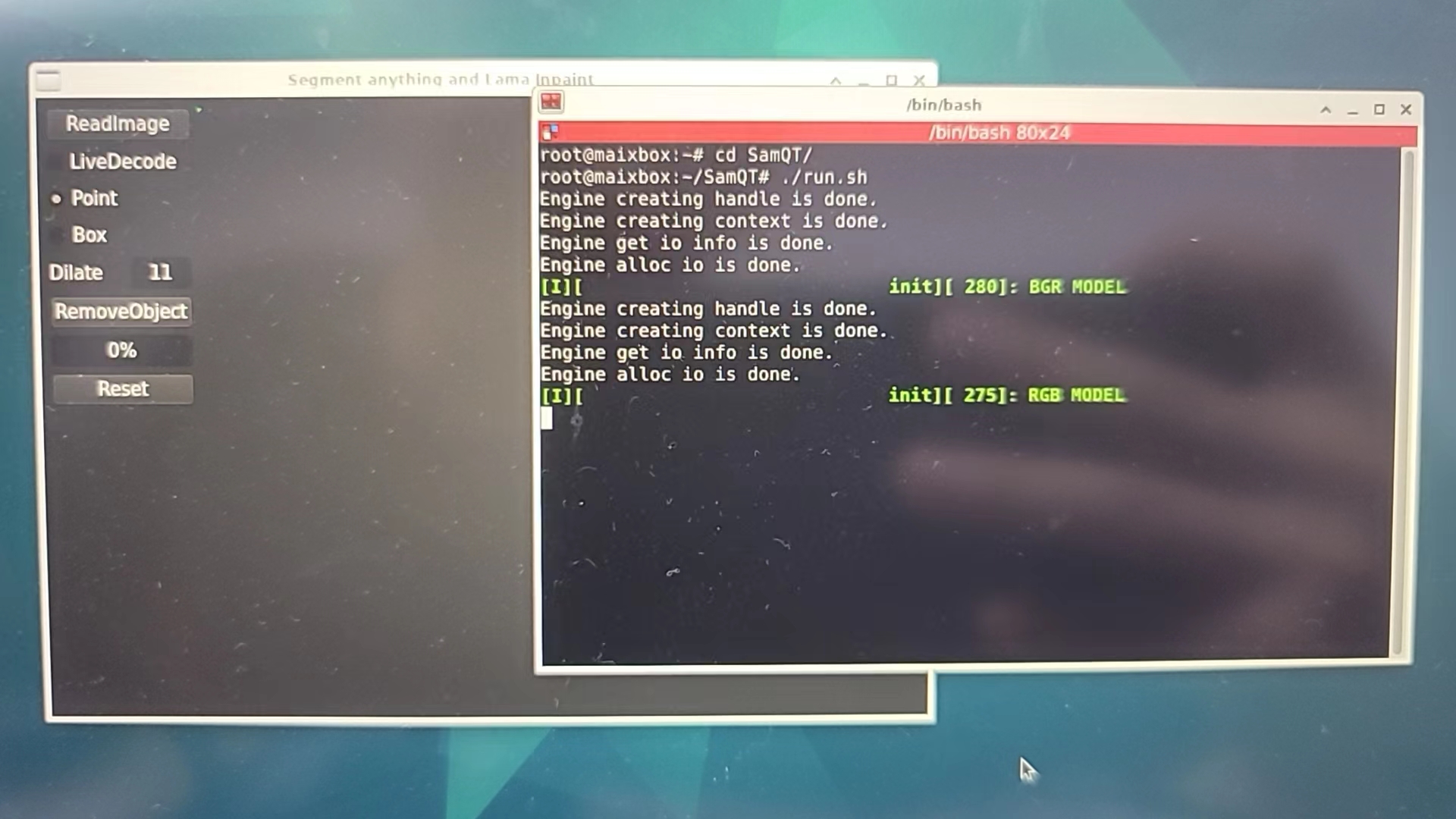
原始代码由爱芯官方开源于 GITHUB:SAM-ONNX-AX650-CPP 可下载官方预编译版本或按仓库内文档自行编译进行体验,下图是移除照片某球员的效果展示。
 |
 |
以下是实机操作画面。
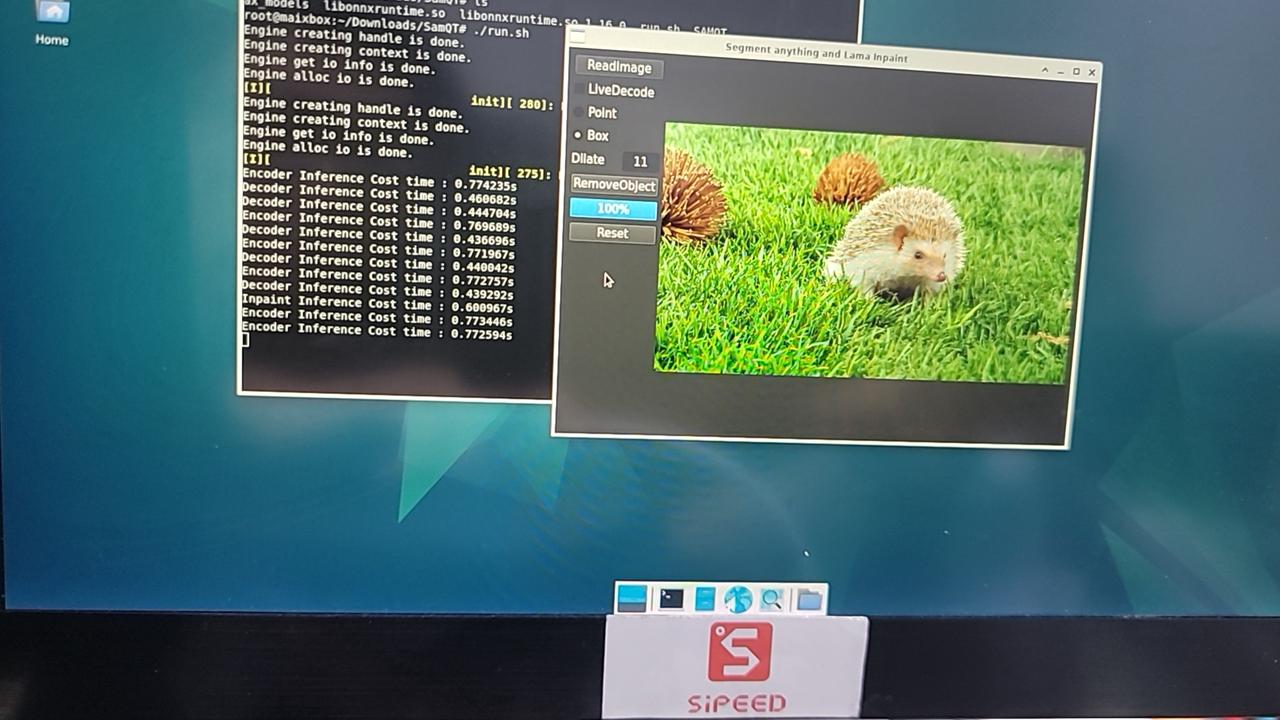 |
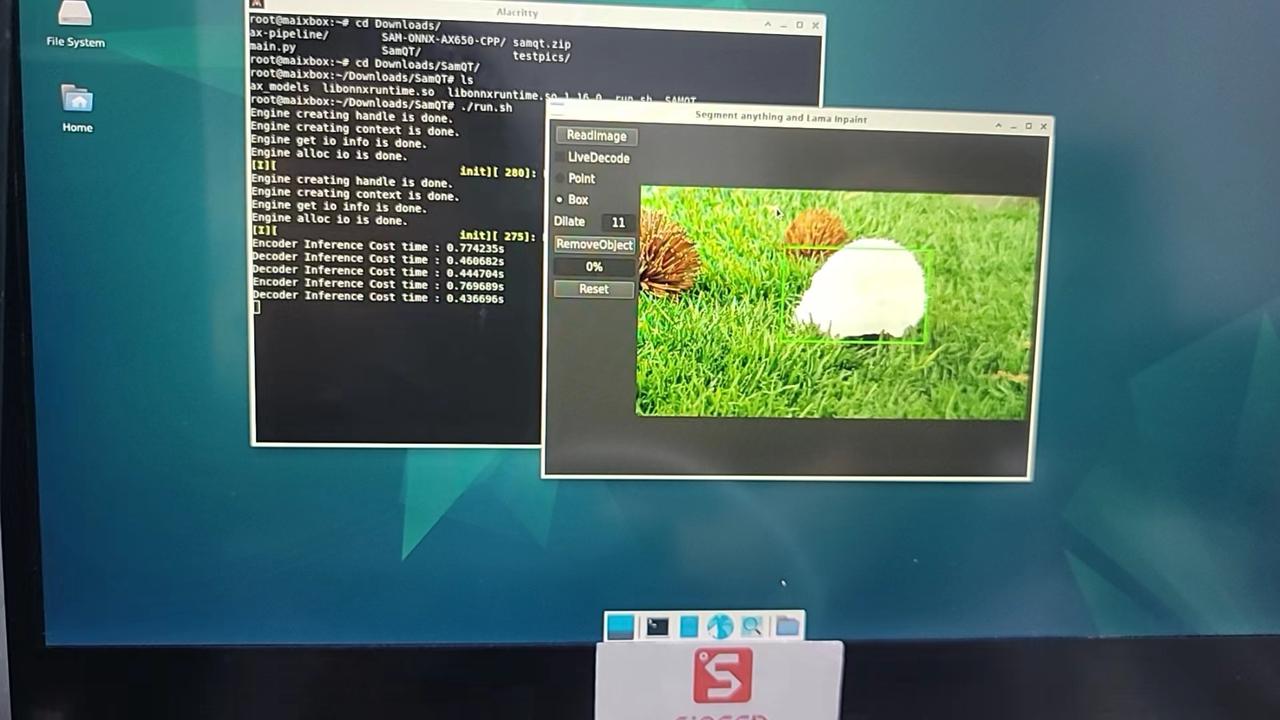 |
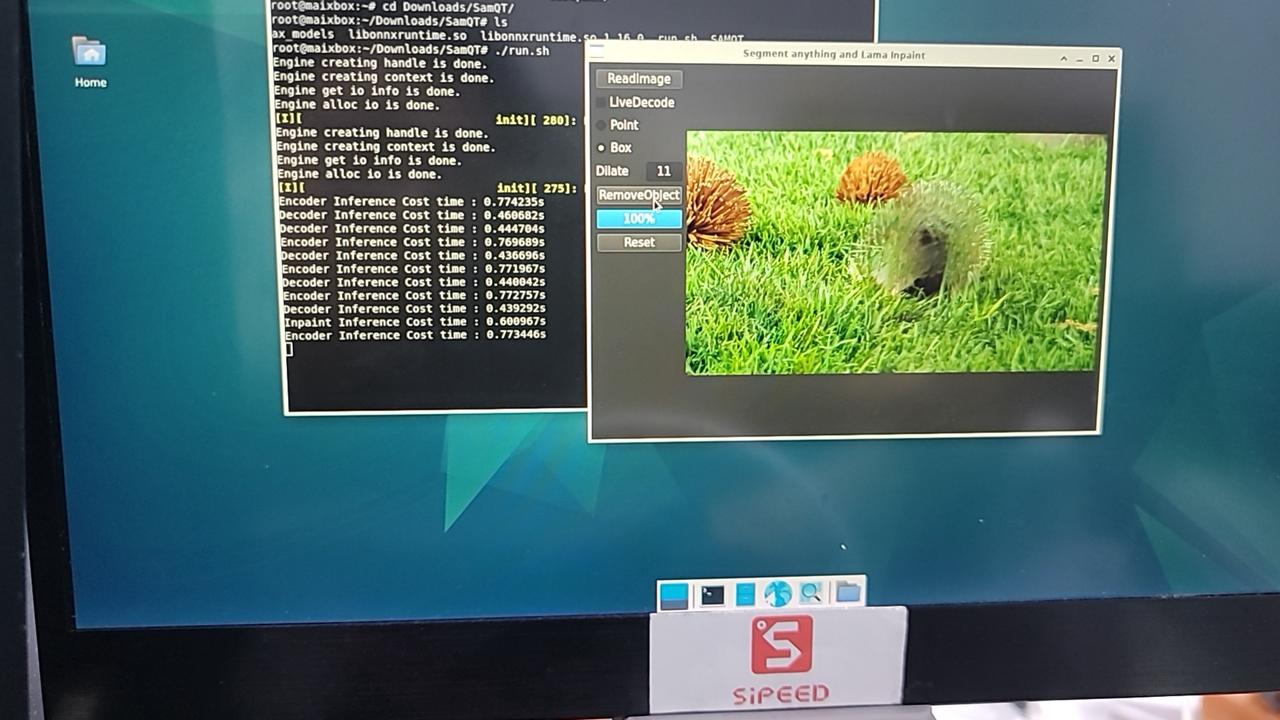 |
| RAW | SAM | Inpaint |
交互式以文搜图(CLIP)
交互式以文搜图示例,基于QT的GUI交互解码,采用 OpenAI 在 2021 年开源的 Zero-Shot 视觉分类模型 CLIP(Contrastive Language–Image Pre-training) 通过文本输入快速检索出相关图片并显示,支持中文、英文两种文本语言输入。
原始代码由爱芯官方开源于 GITHUB:CLIP-ONNX-AX650-CPP
准备 QT 运行环境
apt update
apt install cmake qt6-base-dev
下载预编译好的可执行文件、模型文件、测试图片、测试文本
将下载获得的 CLIP.zip 在 /root/Desktop/ 路径下解压得到以下内容
root@m4nhat-7190c7:~/Desktop/CLIP# tree -L 1
.
├── CLIPQT
├── cn_vocab.txt
├── coco_1000
├── libonnxruntime.so
├── libonnxruntime.so.1.16.0
├── onnx_models
├── run_en.sh
├── run_zh.sh
└── vocab.txt
使用 HDMI 基于 HDMI1 接口链接显示器并登录进入桌面, 打开控制终端运行 run_zh.sh
CLIP DEMO 正常运行



 中文
中文 Translate
Translate